
Atom je odprtokodni urejevalnik izvorne kode za macOS, Linux in Windows s podporo za vtičnike, napisane v Node.js, in vgrajen nadzor različice Git, razvil GitHub. Atom je namizna aplikacija, zgrajena z uporabo spletnih tehnologij.
Kar zadeva videz in funkcije, Atom temelji na kar nekaj funkcijah urejevalnika Sublime Text ki je zaprti vir, a zelo priljubljen urejevalnik besedil, ki ga imajo najraje programerji. Pravzaprav Atom ni edini urejevalnik besedil, ki ga navdihuje Sublime Text.
Med glavne značilnosti urejevalnika lahko izpostavimo:
- Sposobnost spreminjanja vašega uporabniškega vmesnika s CSS in možnost dodajanja novih funkcij s HTML ali Javascript
- Integracija Node.js
- Podpora med različnimi platformami: Windows, Linux in OS X.
- Vgrajen upravitelj paketov
- Pametno samodokončanje
- Split Atom vmesnik na več plošč
- Brskalnik datotečnega sistema
- Poiščite in zamenjajte
- Teme podpore
Atom temelji na Electronu in je napisan v CoffeeScript in Less, Atom se lahko uporablja tudi kot integrirano razvojno okolje (IDE).
Med programske jezike, ki jih podpira Atom Z uporabo privzetih vtičnikov najdemo združljive jezike: HTML, CSS, MANJ, Sass, Markdown, C / C ++, C #, Go, Java, Target-C, Javascript, JSON, CoffeeScript, Python, PHP, Ruby , Ruby on Rails, Shell Script, Clojure, Perl, Git, Make, Seznam nepremičnin (Apple), TOML, XML, YAML, Mustache, Julia & SQL.
Kako namestiti Atom v Linux?
Zaradi velike priljubljenosti je urednik pridobil v skupnosti Linux urejevalnik najdete v repozitorijih nekaterih distribucij, čeprav ne v vseh.
Za namestitev v naš sistem bomo morda morali dodati nekaj dodatnih skladišč.
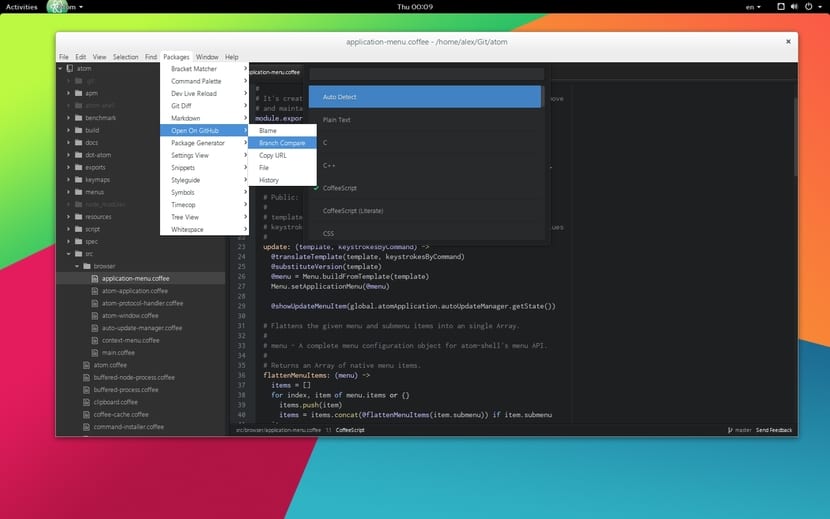
Za primer Ubuntu 18.04 in izpeljank Atom lahko namestimo s podporo skladišča zanj odpreti moramo terminal in izvesti naslednji ukaz:
sudo add-apt-repository ppa:webupd8team/atom
Zdaj nadaljujemo s posodabljanjem repozitorijev:
sudo apt-get update
In na koncu namestimo z:
sudo apt install atom
za primer Debiana moramo prenesti el naslednji paket deb da ga namestite z naslednjim ukazom:
sudo dpkg -i atom-amd64.deb
Medtem ko je za namestitev Atoma na Fedoro 28, openSUSE, CentOS in izvedeni finančni instrumenti ali kakršna koli distribucija s podporo za pakete rpm, prenesti moramo paket rpm de to povezavo.
In namestimo z naslednjim ukazom:
sudo rpm -i atom.x86_64.rpm
V primeru Arch Linux, Manjaro in derivatov lahko aplikacijo namestimo iz Archovih uradnih skladišč z naslednjim ukazom:
sudo pacman -S atom
za preostale distribucije če želimo namestiti urejevalnik moramo prenesti izvorno kodo tega in ga zberemo v sistemu, ga prenesemo iz to povezavo.
Tudi cImamo možnost namestitve urejevalnika s pomočjo Flatpaka V tem sistemu moramo imeti samo podporo za to tehnologijo.
Če želite to narediti preprosto izvedemo naslednji ukaz da ga namestite iz Flatpak:
flatpak install flathub io.atom.Atom
Končanje namestitve če Atoma ni mogoče najti v našem aplikacijskem meniju, Da bi ga lahko izvedli, morajo v terminal vnesti naslednji ukaz:
flatpak run io.atom.Atom
In to je to, v našem sistemu lahko začnemo uporabljati ta čudovit, zelo prilagodljiv urejevalnik kod.
To moram poudariti ta urejevalnik je privzeto nastavljen v angleščini torej, če ga želimo uporabiti v španščini, moramo storiti naslednje.
Kako postaviti Atom v španščino?
Imamo možnost, da urednik Atom postavimo v španski jezik za tiste, ki jim je bolj prijetno sodelovati z njim.
Za to moramo iti v Paketi -> Pogled nastavitev y izberite možnost "Namestite pakete / teme".
Sem bil tam poiščimo paket atom-i18n y ga bomo namestili.
Končanje namestitve zdaj gremo v meni v "Nastavitve" in tam spremenimo jezik Od angleščine do španščine je to zdaj končano, urednik bomo zaprli, da bodo spremembe začele veljati, in ga znova odprli, da bomo videli, da je urejevalnik že v španščini.
odlične informacije zelo natančne in jedrnate